LogTag TRED30-16CP Тышкы зонд ЖК Температура маалыматтарын каттоочу

Продукт маалыматы
Техникалык шарттар
- Модели: TRED30-16CP
- Quick Start Guide Version: A
- Webсайт: www.logtagrecorders.com
Журнал жүктөлүүдөTag Анализатор
Акыркы журналды жүктөп алуу үчүнTag Анализатор, браузериңизди ачып, төмөнкүгө өтүңүз:
https://logtagrecorders.com/software/LTA3/
- Жүктөп алуу барагына өтүү үчүн "Жүктөлүүлөр барагына өтүү" баскычын басыңыз.
- Жүктөөнү баштоо үчүн "Азыр жүктөп алуу" баскычын чыкылдатыңыз.
- "Ишке" же "Сактоо" баскычын чыкылдатыңыз File', андан кийин жүктөлүп алынганды эки жолу чыкылдатыңыз file журналды ачуу үчүнTag Анализаторду орнотуу устасы.
Эскертүү: Сураныч, башка журнал жок экендигин текшериңизTag программалык камсыздоо учурда компьютериңизде Analyzer программасын иштетүүдөн мурун иштеп жатат
Жаздыруу учурунда
Минималдуу/макстык температураларды баштапкы абалга келтирүү үчүн Продукттун Колдонуучу колдонмосун караңыз.
Журнал жүктөлүүдөTag Анализатор улантты.
- Log орнотуу үчүн экрандагы көрсөтмөлөрдү аткарыңызTag Анализатор.
- Журналдан чыгуу үчүн "Бүтүрүү" баскычын басыңызTag Анализаторду орнотуу устасы.
Эскертүү: Эгер сизде мурунтан эле Log бар болсоTag Анализатор орнотулду, "Жардам" менюсунан "Интернеттен жаңыртууларды текшерүү" баскычын чыкылдатуу менен акыркы версияга жаңыртуу керекпи же жокпу, көрүңүз.
TRED30-16CP конфигурацияланууда
TRED30-16CP'иңизди журналга орнотуңузTag интерфейс бешиги, андан кийин интерфейс уячаңызды берилген USB кабели аркылуу компьютериңизге туташтырыңыз. Интерфейстеги USB розетка интерфейстин бешигинин арткы жагында жайгашкан.
- Журналды ачууTag Анализатор.
- "Журналдан" "Конфигурациялоо" баскычын чыкылдатыңызTag' менюну же 'Сыйкырчы' сөлөкөтүн чыкылдатыңыз.
- Логер конфигурацияңыздын жөндөөлөрүн талапка жараша тууралаңыз. Конфигурация орнотуулары боюнча көбүрөөк маалымат алуу үчүн Продукттун Колдонуучу колдонмосундагы TRED30-16CP конфигурациялоо бөлүмүнө кайрылыңыз же клавиатураңыздан жардам алуу үчүн "F1" баскычын басыңыз. (Акылдуу зонд: Акылдуу зонд журналын иштетүү үчүн, "Кошумча функциялар" өтмөгүнө өтүп, андан соң "Акылдуу зондду иштетүү" дегенди тандаңыз)
- Конфигурация орнотууларын журналга жүктөө үчүн "Конфигурациялоо" баскычын басыңыз.
- Конфигурация барагынан чыгуу үчүн "Жабуу" баскычын басыңыз.

TRED30-16CP башталууда
Көрсөтүү үстүнөнview
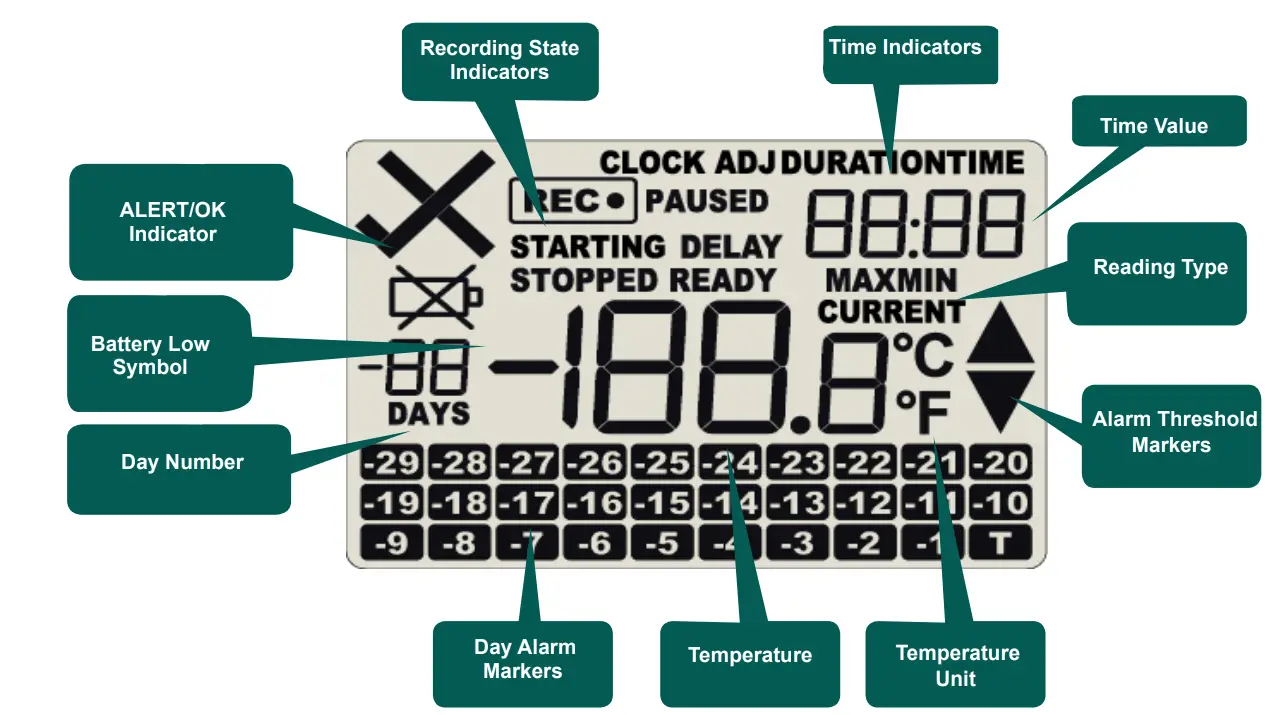 Сураныч, TRED30-16CP'иңизди баштоодон мурун сенсор туташып турганын текшериңиз.
Сураныч, TRED30-16CP'иңизди баштоодон мурун сенсор туташып турганын текшериңиз.
- START/CLEAR/STOP баскычын басып, кармап туруңуз.
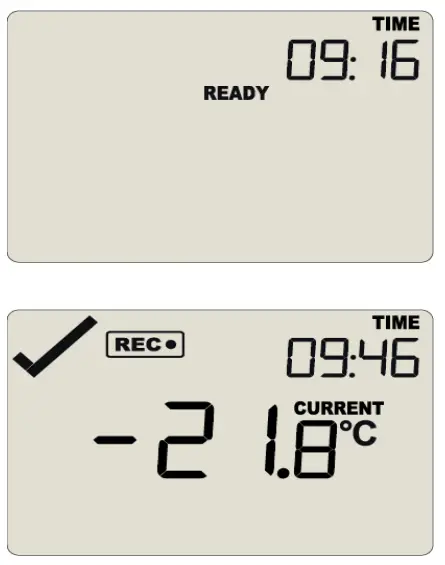
- Убактылуу кармоону улантыңыз
- 'STARTING' көрсөтүлөт. 'READY' жок болгондо баскычты коё бериңиз.
- TRED30-16CP азыр температура маалыматтарын жазат.
Жаздыруу учурунда
Сапардын Мин/Макс Температурасын баштапкы абалга келтирүү
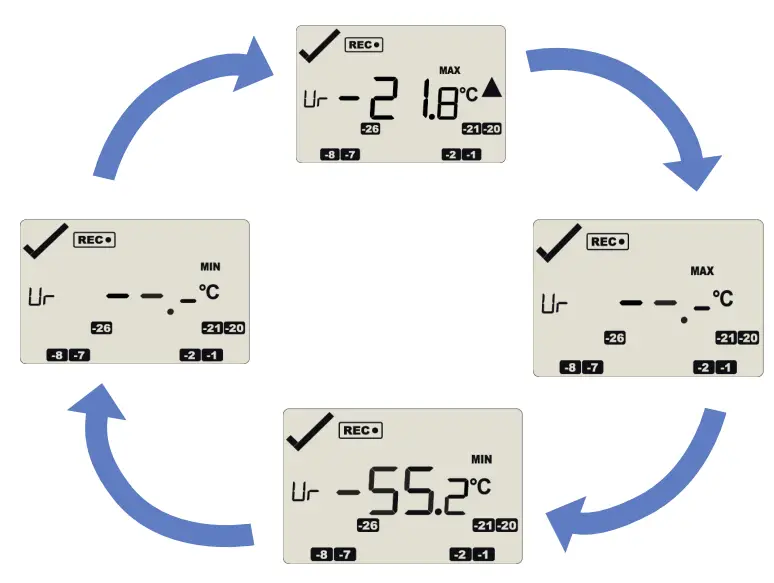
- Учурда сакталган Мин/Макс температуранын маанилери бирдик жазып жатканда каалаган убакта баштапкы абалга келтирилиши мүмкүн, бирок бирдик токтогондон кийин эмес. Маанилерди баштапкы абалга келтирүү үчүн, Продукттун Колдонуучу колдонмосун караңыз.
- үчүн view сигналдарды тазалоо жана кайра жөнүндө башка маалыматviewМинималдуу/макстык сапар температуралары үчүн Продукттун Колдонуучу колдонмосун да караңыз.
Натыйжаларды жүктөө
- TRED30-16CP'иңизди каалаган журналга орнотуңузTag интерфейс бешиги. USB кабели аркылуу интерфейсиңизди компьютериңизге туташтырыңыз. Интерфейстеги USB розетка интерфейстин бешигинин арткы жагында жайгашкан.
- Журналды ачууTag Анализатор.
- "Журналдан" "Жүктөө" баскычын чыкылдатыңызTag' менюсу же F4 баскычын басыңыз. Бир нече секунддан кийин жүктөлүп алынган маалыматтар пайда болот. Берилиштер Report-, Chart-, Data-, Summary- же Day Summary форматтарында диаграмма диалогунун ылдый жагындагы өтмөктөрдү чыкылдатуу менен көрсөтүлүшү мүмкүн. Маалыматтар, ошондой эле импорттоо үчүн TXT, PDF, HTML жана CSV сыяктуу бир нече форматта сакталышы мүмкүн.
- Жүктөп алуу барагынан чыгуу үчүн "Жабуу" баскычын басыңыз.
- Демейки боюнча, журналда авто-жүктөө иштетилгенTag Анализ, ошондуктан сиз программаны ачканда, компьютерге туташкандан кийин маалымат натыйжалары көрсөтүлөт.

Аксессуарлар
Талап кылынат
TRED30-16CP туура иштеши үчүн бул нерселерди талап кылат
- CP110 Smart Probe (сунушталат)
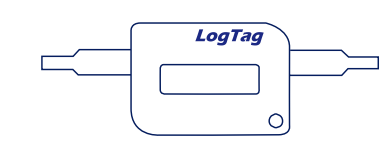
- Же ST10 тышкы зонд

- LTI интерфейси

Кошумча
TRED30-16CP туура иштеши үчүн бул нерселерди талап кылат
- Буфер монтажы (киргизилген эмес)
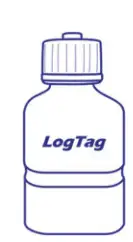
- Дубалга монтаждоо (киргизилген эмес)
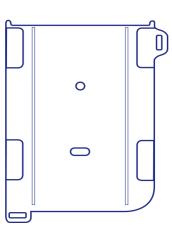
Көп берилүүчү суроолор
С: Мен кантип акылдуу иликтөө журналын иштетем?
Ж: Конфигурация орнотууларындагы "Кошумча функциялар" өтмөгүнө өтүп, андан кийин "Акылдуу зондду иштетүү" дегенди тандаңыз.
Документтер / Ресурстар
 |
LogTag TRED30-16CP Тышкы зонд ЖК Температура маалыматтарын каттоочу [pdf] Колдонуучунун колдонмосу TRED30-16CP Тышкы зонд ЖК Температура маалыматтарын каттоочу, TRED30-16CP, Тышкы зонд ЖК Температура маалыматтарын каттоочу, Зонд ЖК температура маалыматын каттоочу, Температураны каттоочу, Маалыматтарды каттоочу |
